Ta vadnica vsebuje podrobna navodila, kako namestiti Windows Server 2016 Standard. Windows Server 2016 je na voljo v 3 izdajah: Essentials, Standard & Datacenter.
- Windows Server 2016 Essentials je idealen za mala podjetja s 25 uporabniki in do 50 napravami in ne podpira virtualizacije.
- Windows Server 2016 Standard je idealen za podjetja, ki potrebujejo napredne funkcije in virtualizacijo (do 2 virtualna stroja).
- Windows Server 2016 Datacenter je za podjetja, ki potrebujejo napredne funkcije in potrebujejo več kot 2 virtualna stroja (neomejeno).
predlog: Pred nakupom (namestitvijo) novega strežnika izberite ustrezno izdajo Windows Server 2016 glede na vaše potrebe. Oglejte si podrobno primerjavo Windows Server 2016 Standard in Windows Server 2016 Datacenter.
Minimalne sistemske zahteve za Windows Server 2016.
| CPE: | 64-bitni procesor 1,4 GHz |
| OVEN: | 512 MB ECC (Error Correcting Code) brez namestitve Desktop Experience & 2 GB z namestitvijo Desktop Experience. |
| Prostor na disku: |
32 GB (Računalniki z več kot 16 GB RAM-a bodo potrebovali več prostora na disku za ostranjevanje, mirovanje in izpis datotek). * * V idealnem primeru uporabite disk z vsaj 80-100 GB prostora na disku. |
| Omrežni adapter: | 1x Ethernet z zmogljivostjo vsaj gigabitne prepustnosti. |
| Druge zahteve: | Sistem in vdelana programska oprema, ki temelji na UEFI 2.3.1c, ki podpira varen zagon. Modul zaupanja vredne platforme, če želite uporabiti šifriranje pogona BitLocker. Dostop do interneta. |
Kako namestiti Windows Server 2016 korak za korakom.
1. Postavite namestitveni medij Windows Server 2016 DVD (ali USB) in se zaženite z njega.
* Opombe:
1. Ocenjevalno različico sistema Windows Server 2016 v obliki ISO lahko prenesete iz tukaj.
2. Če želite ustvariti namestitveni medij USB, lahko uporabite Rufus USB ustvarjalec uporabnost.
2. Na prvem zaslonu izberite svoj Jezik, Oblika časa in valute in Tipkovnica ali način vnosa in kliknite Naslednji.
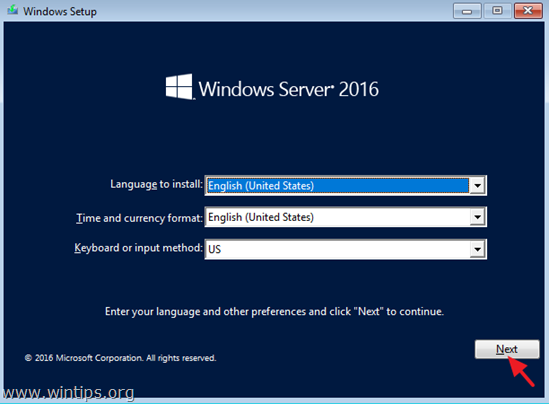
3. Nato pritisnite Namestiti zdaj.
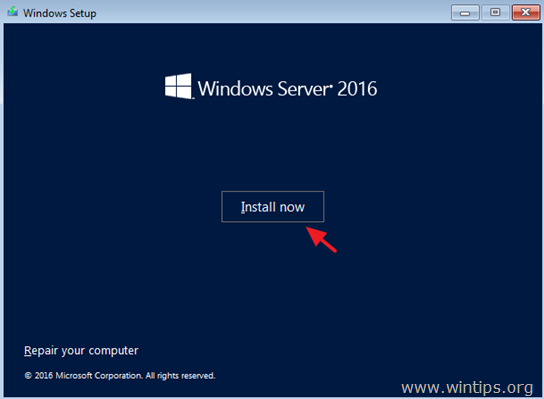
4. Izberite ustrezno različico Server 2016* glede na vaše potrebe in kliknite Naslednji.
* Opomba:
Namestitev Windows Server 2016 (namizna izkušnja) vključuje GUI za Windows 10 in upravitelja strežnikov.
Windows Server 2016 brez Desktop Experience je tisto, za kar vemo, da je osnovna namestitev in ne vključuje vmesnika GUI in upravitelja strežnikov.
Pomembno: Za razliko od nekaterih prejšnjih izdaj Windows Server, po namestitvi ne morete pretvoriti med jedrom strežnika in strežnikom z izkušnjo namizja. Če na primer namestite Server Core in se pozneje odločite za uporabo strežnika z Desktop Experience, morate izvesti novo namestitev (in obratno).
V tej vadnici se odločimo za namestitev Windows Server 2016 Standard z izkušnjo namizja. Raje imam to možnost, ker imajo številna podjetja strežniške aplikacije in potrebujejo celoten GUI za dobro delovanje.
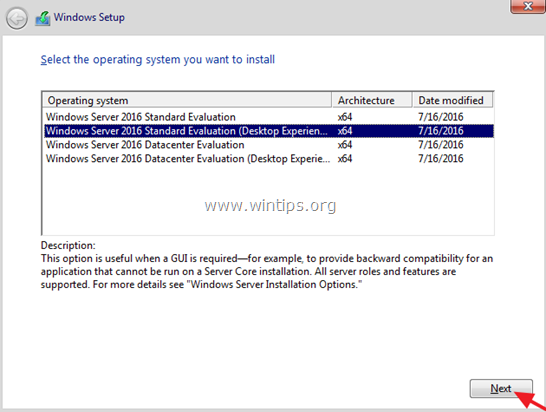
5. Sprejmi the Licenčni pogoji in kliknite Naslednji.

7. Izberite, če gre za novo namestitev Po meri: namestite Windows.
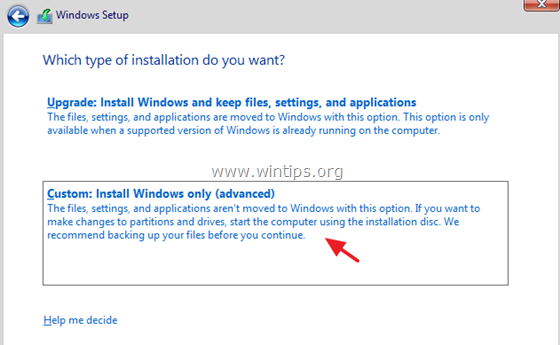
8. Nato izberite disk za namestitev OS in kliknite Naslednji. *
* Na tej točki lahko pritisnete gumb Novo, da zagotovite določen prostor na disku v GB za OS.
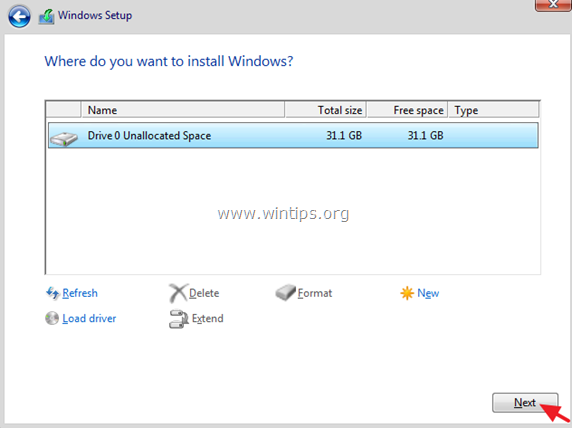
9. Pustite, da namestitev sistema Windows kopira zahtevane datoteke in dokonča namestitev.
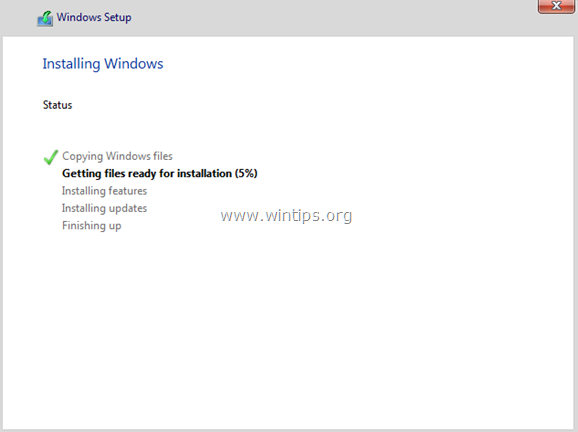
10. Po nekaj ponovnih zagonih boste pozvani, da določite geslo za (standardni) skrbniški račun. Vnesite zapleteno geslo (sestavljeno iz velikih, malih črk, simbolov in številk) in kliknite Naslednji.

11. Ko ste pozvani, pritisnite Ctrl + Alt + Izbriši, vnesite skrbniško geslo in pritisnite Vnesite za prijavo v svoj novi strežnik.
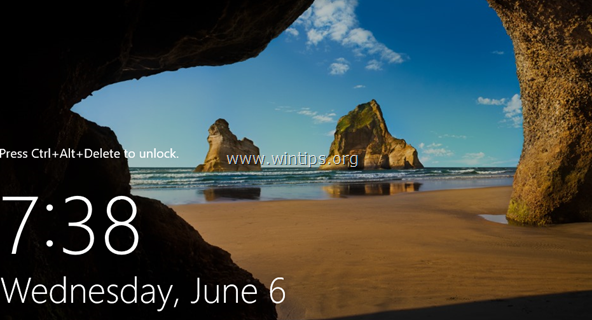
12. Po prijavi se bo samodejno zagnal Server Manager. Nadaljujte s konfiguracijo novega strežnika.
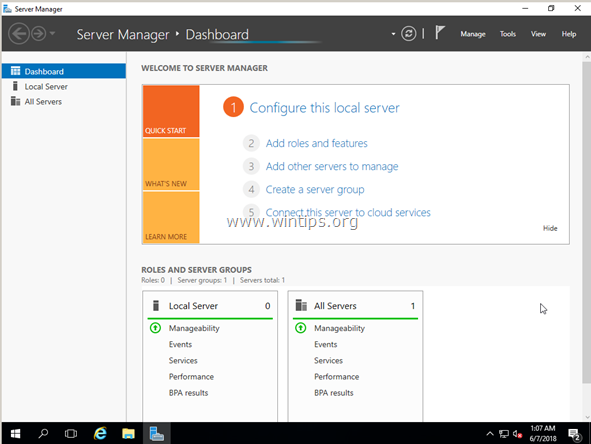
To je to! Sporočite mi, ali vam je ta vodnik pomagal, tako da pustite komentar o svoji izkušnji. Všečkajte in delite ta vodnik, da pomagate drugim.
Pravkar sem dobil standardni ključ izdelka win server 2016 iz trgovine ODosta na naslovu: http://products.odosta.com
Njihova podpora strankam je trenutno brez povezave in želim dobiti ISO programske opreme, vendar Microsoft ponuja evalvacijsko različico, kjer moja licenca ne deluje.
Navedite, ali je vaš ISO polna različica ali ocenjevalna kopija.
Če namestim ta ISO, ga bo moja licenca aktivirala.